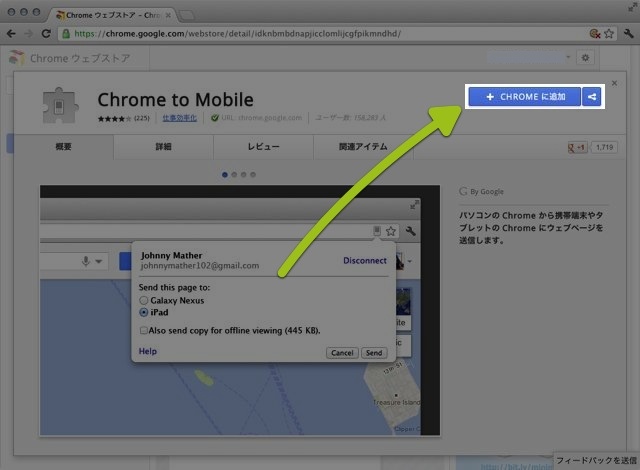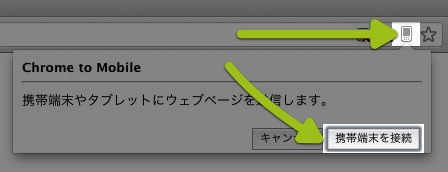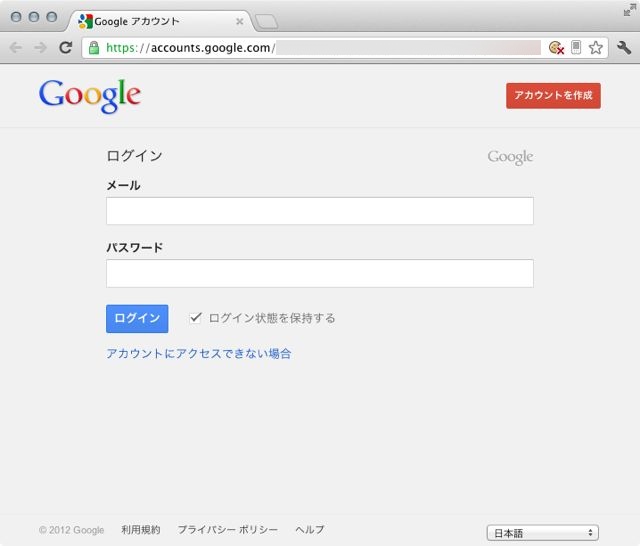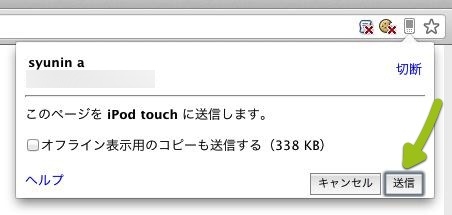ブラウザアプリ Chrome の使い方を分かりやすくご紹介する「はじめてのChrome」。今回は PC 版の Chrome から iPhone/iPad で表示したいページをワンクリックで送信する方法です。
今回ご紹介する方法をマスターすれば、PC 版 Chrome で表示していたページを iPhone/iPad ですぐに開けます。PC の前を離れて作業したい時に便利です。
PC 版 Chrome に拡張機能をインストールする
Chrome ウェブストアから「Chrome to Mobile」をインストールします。
【CHROME に追加】をクリック。
インストールが完了すると、右上に携帯電話のアイコンが表示されます。
このアイコンをクリックして【携帯端末を接続】をクリックします。
Google アカウント(Gmail のアカウント)でログインするように求められます。メールアドレスとパスワードを入力してログインします。
iPhone/iPad 版 Chrome を設定する
左:メニューから【設定】をタップ。
右:【Chromeへのログイン】をタップして…
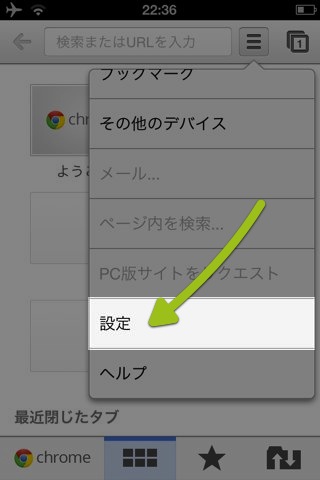
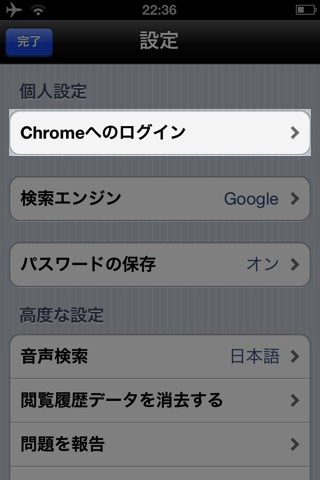
左:【Googleアカウント】をタップ。
右:Google アカウント(Gmail のアカウント)でログインします。
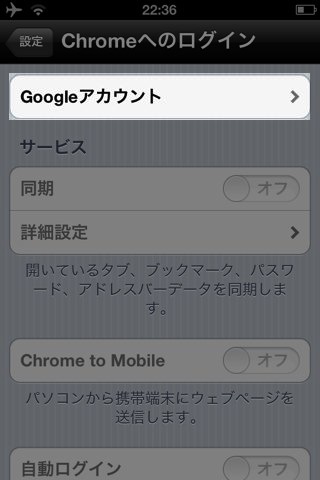
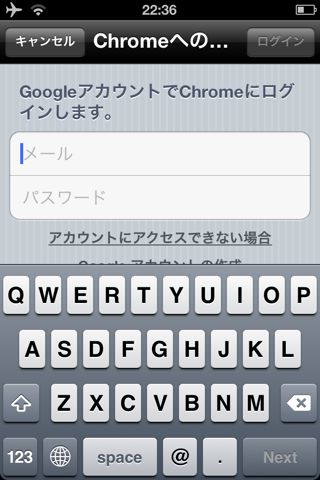
PC から iPhone にページを送る
iPhone/iPad に送りたいページを表示してから携帯電話のアイコンをクリックすると、送信先が選択できます。【送信】をクリック。
iPhone/iPad で Chrome を開いていると、送信したページをすぐに表示します。Chrome を閉じていると iPhone/iPad には通知が表示されます。
| 開発 | Google, Inc. |
|---|---|
| 掲載時の価格 | 無料 |
| カテゴリ | ユーティリティ |
| 容量 | 12.8 MB |
| 執筆時のバージョン | 19.0.1084.60 |
Chrome